- Muallif Jason Gerald [email protected].
- Public 2024-01-15 08:26.
- Oxirgi o'zgartirilgan 2025-01-23 12:51.
Bu wikiHow sizga unutilgan YouTube hisobining parolini qanday tiklashni o'rgatadi. Google va YouTube bir xil hisob ma'lumotlaridan foydalanganligi sababli, YouTube hisob qaydnomangiz parolini o'zgartirish Gmail, Docs va Drive kabi barcha Google xizmatlari va xususiyatlariga qo'llaniladi.
Qadam
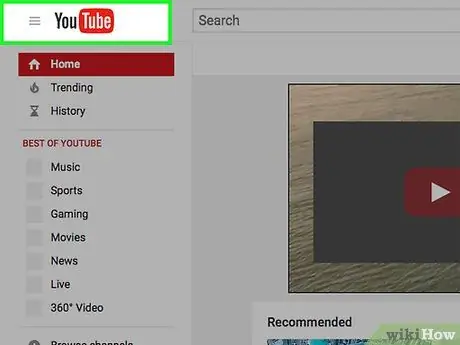
Qadam 1. YouTube saytiga tashrif buyuring
Berilgan havoladan foydalaning yoki veb -brauzerga "www.youtube.com" kiriting.
Agar siz hisobingizga avtomatik tarzda muvaffaqiyatli kirgan bo'lsangiz, lekin unutilgan parolni o'zgartirmoqchi bo'lsangiz, ekranning o'ng yuqori burchagidagi profil belgisini yoki qo'shishni bosing va " Chiqish ”.
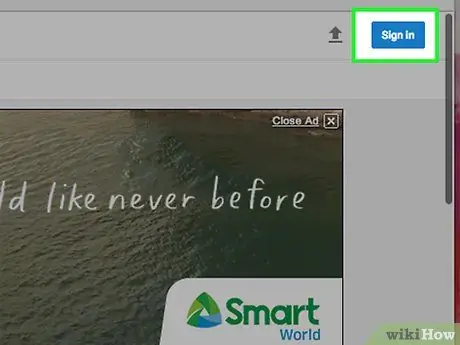
Qadam 2. Kirish -ni bosing
U brauzer oynasining o'ng yuqori burchagida joylashgan.
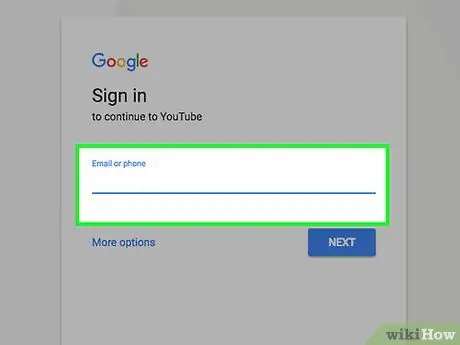
Qadam 3. E -pochta manzilini kiriting
YouTube/Google hisobingiz bilan bog'langan manzildan foydalaning.
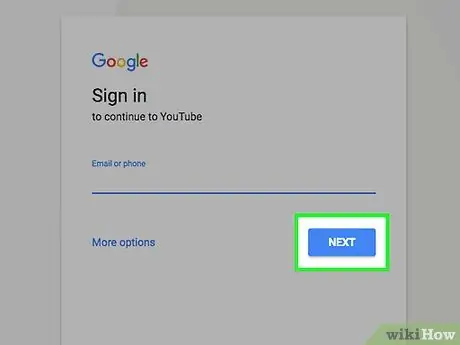
Qadam 4. Keyingiga bosing
Bu elektron pochta manzili maydonining ostidagi ko'k tugma.
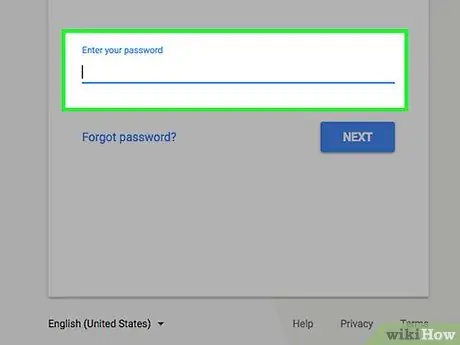
5 -qadam. Parolni unutdingizmi?
. Bu havola "tugmasi ostida tizimga kirish "Bu ko'k.
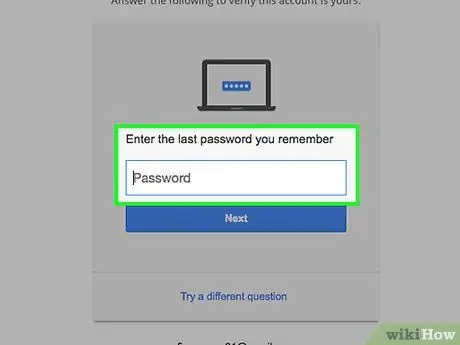
Qadam 6. Xavfsizlik savoliga javob bering
Agar siz birinchi savolga javobni bilmasangiz, "tugmasini bosing. Boshqa savolni sinab ko'ring "Derazaning pastki qismida.
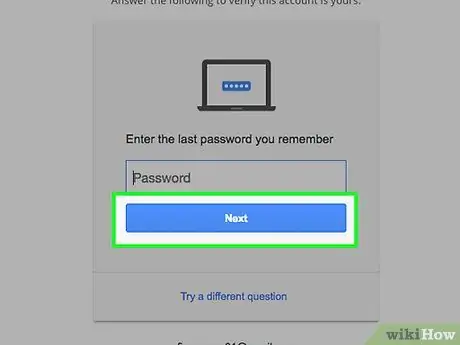
Qadam 7. Moviy tugmani bosing
Yorliq (masalan, "Keyingi" yoki "Matnli xabar yuborish") javob berilgan xavfsizlik savoliga qarab o'zgaradi.
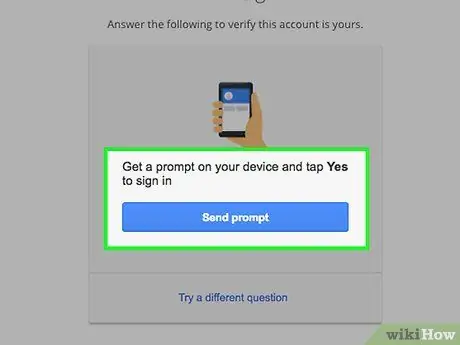
Qadam 8. Ekranda ko'rsatilgan ko'rsatmalarga amal qiling
Siz tasdiqlash kodini elektron pochta yoki SMS orqali olishingiz mumkin. Agar so'ralsa, so'raladigan maydonlarga kodni kiriting yoki sizdan yangi parol yaratish so'ralmaguncha barcha ko'rsatmalarga amal qiling.
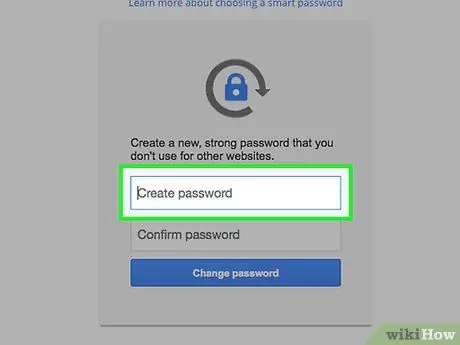
Qadam 9. "Parol yaratish" maydoniga yangi parolni kiriting
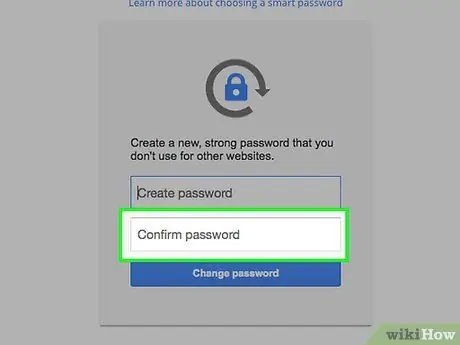
Qadam 10. "Parolni tasdiqlash" maydoniga parolni qayta kiriting
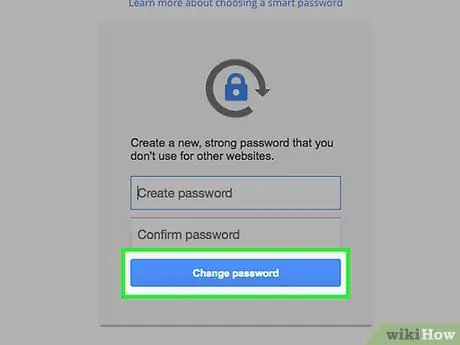
Qadam 11. Parolni o'zgartirish -ni bosing
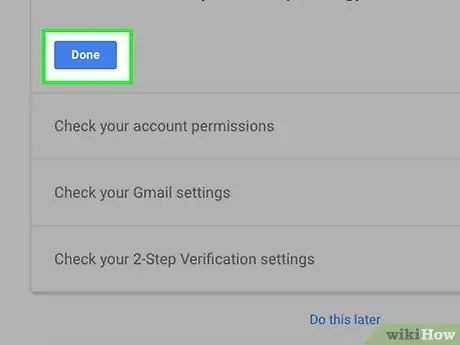
12 -qadam. Bajarildi -ni bosing
Hisobni tiklash ma'lumotlarini ko'rib chiqqandan so'ng tugmani bosing.
Qayta tiklash ma'lumotlarini yoki xavfsizlik savolini o'zgartirish uchun "havolasini bosing. Tahrirlash "yoki" O'chirish "Ma'lumot yoki savol yonida ko'k rangda.

Qadam 13. YouTube saytiga tashrif buyuring
Berilgan havoladan foydalaning yoki "www.youtube.com" ni o'sha veb -brauzerga kiriting.
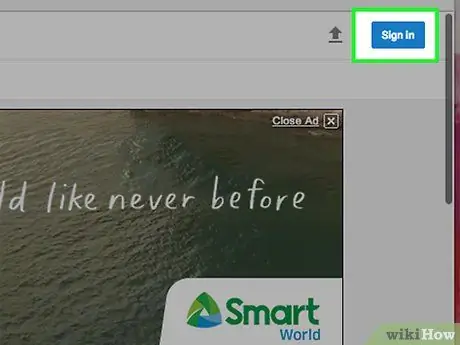
Qadam 14. Kirish -ni bosing
U brauzer oynasining o'ng yuqori burchagida joylashgan. Siz tugmani bosganingizda avtomatik ravishda YouTube -ga kirasiz.






